在实际工作中,我们通常用勾叉标记数据,方便我们记录或核对数据。那么,在EXCEL表格里,如何快速给方框打勾呢?本文提供三种方法,具体操作方法如下:
演示环境:荣耀MagicBook 16 Pro,Windows 11,Microsoft Office 专业增强版2019 EXCEL2403
方法一、利用字体快速方框打勾
打开EXCEL表格,选中表格里需要方框打勾的单元格,点击菜单栏上“开始-字体”,移动鼠标到字体框里,在键盘上按下W,显示出W开头的字体,选择“wingdings 2”。
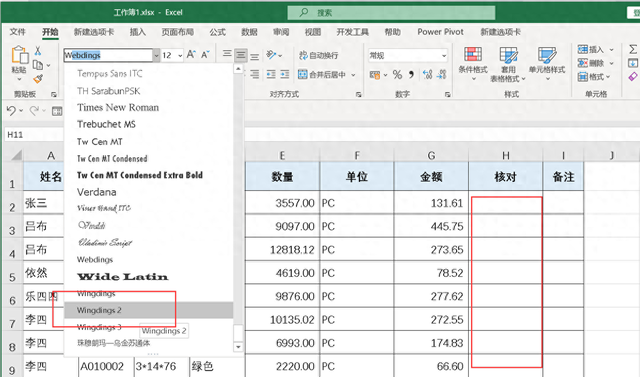
在单元格内输入字母“R”即可显示一个带方框的勾,输入字母“P”可显示√;输入字母“Q”显示一个带方框的叉,输入字母“O”可显示×。
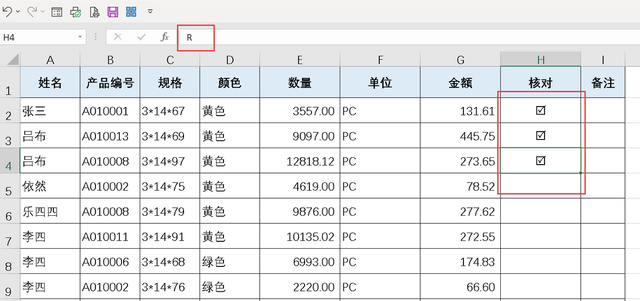
方法二、插入符号的方式
选中单元格,点击菜单栏上“插入-符号”,下拉选择“符号”。
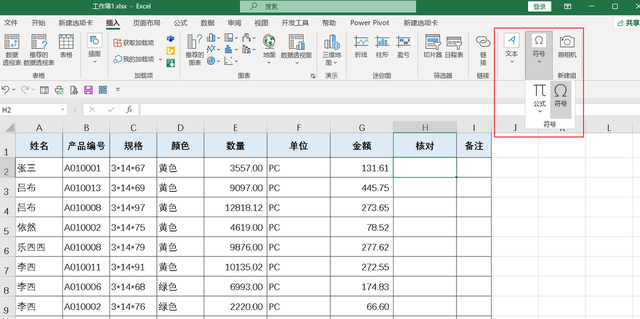
弹出符号窗口,点击字体,下拉选择“Wingdings 2”,查找到方框里带勾的符号。

选择符号,双击,或者按下底部的“插入”按钮,单元格内插入了方框里带勾的符号。

方法三、利用表单控件插入复选框
点击菜单栏上“开发工具-插入-表单控件”,下拉选择“复选框”。如果菜单栏上没有开发工具选项卡,可以打开选项窗口,到自定义工具栏中将“开发工具”调出来。
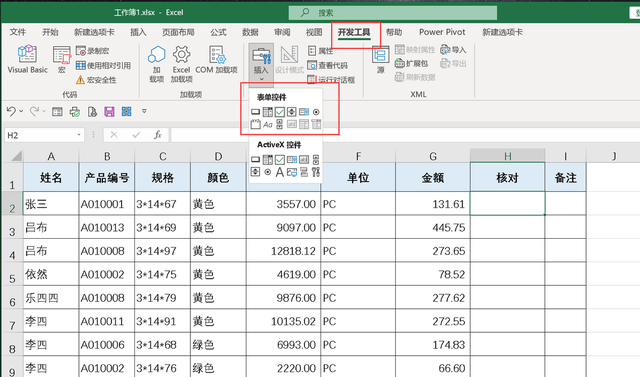
移动鼠标到单元格内画出复选框,删除掉后面的文字,现在可以在方框内打勾或取消勾选了。

以上三种在方框内打勾的方式,各不相同,大家根据实际的情况选择最适合自己的方式在 Excel 中打出方框带勾即可。
